Cum se execută macro făcând clic pe hyperlinkuri în Excel?
Codul macro poate fi foarte util pentru noi pentru a rezolva unele lucrări complicate în Excel, în mod normal, îl putem executa în Microsoft Visual Basic pentru aplicații fereastră făcând clic pe Alerga sau apăsând F5 cheie. Dar, ați încercat vreodată să rulați macrocomenzile făcând clic pe hyperlinkurile relative din foaia de lucru?
Rulați sau executați macro-ul făcând clic pe hyperlink cu cod VBA
 Rulați sau executați macro-ul făcând clic pe hyperlink cu cod VBA
Rulați sau executați macro-ul făcând clic pe hyperlink cu cod VBA
Poate fi interesant pentru noi să declanșăm o macro făcând clic pe un hyperlink în Excel, următoarea metodă vă poate ajuta să realizați această sarcină pas cu pas:
1. Creați hyperlinkuri pe care doriți să le utilizați pentru a executa codurile macro. Faceți clic pe o celulă și creați un hyperlink pentru a vă conecta la sine, vedeți captura de ecran:

2. Repetați pasul de mai sus pentru a crea alte hyperlinkuri pe care doriți să le utilizați, după cum urmează:
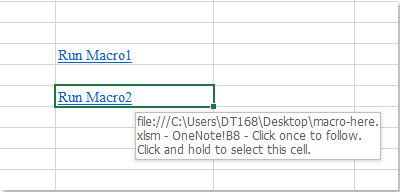
3. Apoi faceți clic dreapta pe fila de foaie care conține hyperlinkurile pe care doriți să le utilizați, apoi alegeți Afișați codul din meniul contextual și în meniul deschis Microsoft Visual Basic pentru aplicații fereastră, copiați și lipiți următorul cod în modulul gol:
Cod VBA: Rulați coduri macro de la hyperlinkuri:
Private Sub Worksheet_FollowHyperlink(ByVal Target As Hyperlink)
If Target.Range.Address = "$B$6" Then
Call Macro1
End If
If Target.Range.Address = "$B$8" Then
Call Macro2
End If
End Sub
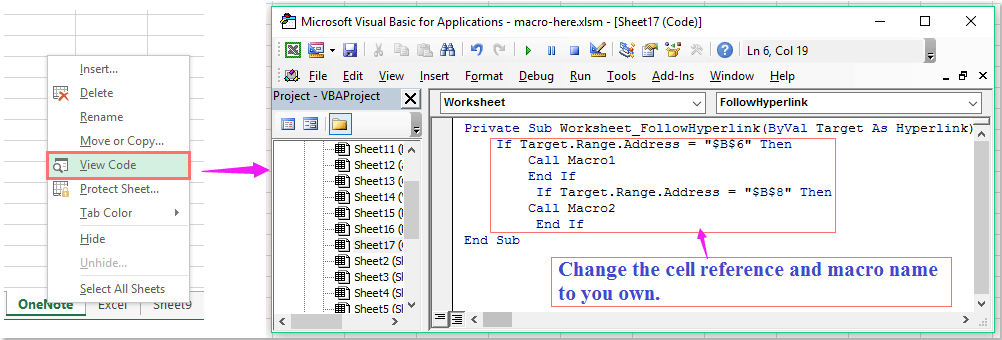
notițe: În codul de mai sus, B6 și B8 sunt celulele care conțin hyperlinkuri pe care doriți să le utilizați și Macro1 și Macro2 sunt numele codurilor macro, vă rugăm să le modificați în funcție de nevoile dvs.
4. Apoi salvați și închideți fereastra de cod, de acum înainte, când faceți clic pe hyperlink, codul macro specific va fi executat simultan.
Legate de articole:
Cum se execută macro când valoarea celulei se schimbă în Excel?
Cum se execută macro pe baza valorii celulei în Excel?
Cum se execută macro pe baza valorii selectate din lista derulantă în Excel?
Cum se execută macro automat înainte de a imprima în Excel?
Cum se execută macro când foaia este selectată dintr-un registru de lucru?
Cele mai bune instrumente de productivitate de birou
Îmbunătățiți-vă abilitățile Excel cu Kutools pentru Excel și experimentați eficiența ca niciodată. Kutools pentru Excel oferă peste 300 de funcții avansate pentru a crește productivitatea și a economisi timp. Faceți clic aici pentru a obține funcția de care aveți cea mai mare nevoie...

Fila Office aduce interfața cu file în Office și vă face munca mult mai ușoară
- Activați editarea și citirea cu file în Word, Excel, PowerPoint, Publisher, Access, Visio și Project.
- Deschideți și creați mai multe documente în filele noi ale aceleiași ferestre, mai degrabă decât în ferestrele noi.
- Vă crește productivitatea cu 50% și reduce sute de clicuri de mouse pentru dvs. în fiecare zi!
